
Vous rencontrez des difficultés pour définir la transparence dans AutoCAD 2014 ? Le résumé suivant fournira des conseils clairs et faciles à comprendre pour vous aider à résoudre votre problème. Cet article explique la méthode de définition de la transparence dans AutoCAD2014, y compris des étapes et des exemples pour vous guider afin d'obtenir facilement l'effet de transparence souhaité. Continuez votre lecture pour découvrir comment personnaliser la visibilité et la hiérarchie des objets en étapes simples afin d'améliorer l'efficacité de votre dessin.
Première étape : ouvrez d'abord le dessin à modifier avec AutoCAD2014 sur l'ordinateur et sélectionnez la zone dans laquelle vous souhaitez ajuster la transparence (comme indiqué sur l'image).
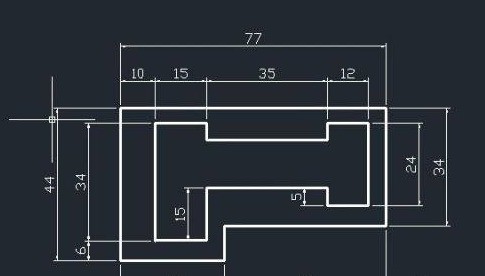
Étape 2 : Cliquez ensuite sur le menu par défaut dans la barre de menu d'Autocad2014 (comme indiqué sur l'image).
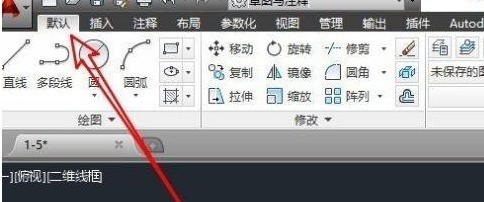
Étape 3 : Recherchez ensuite le bouton déroulant des propriétés dans la barre d'outils ouverte (comme indiqué sur l'image).
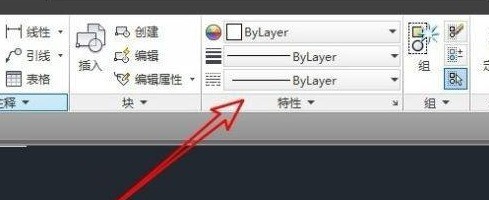
Étape 4 : Cliquez sur le bouton déroulant Propriétés et faites glisser le curseur de transparence dans le menu contextuel (comme indiqué sur l'image).
Étape 5 : À ce stade, vous pouvez voir que la transparence de la zone de dessin sélectionnée a été ajustée (comme indiqué sur l'image).
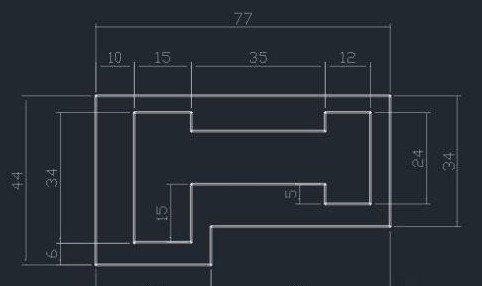
Ce qui précède est le contenu détaillé de. pour plus d'informations, suivez d'autres articles connexes sur le site Web de PHP en chinois!
 Une collection de commandes informatiques couramment utilisées
Une collection de commandes informatiques couramment utilisées
 win10 se connecte à une imprimante partagée
win10 se connecte à une imprimante partagée
 Comment devenir un ami proche sur TikTok
Comment devenir un ami proche sur TikTok
 Logiciel gratuit de récupération de données
Logiciel gratuit de récupération de données
 Quelles sont les fonctions de création de sites Web ?
Quelles sont les fonctions de création de sites Web ?
 Comment représenter des nombres négatifs en binaire
Comment représenter des nombres négatifs en binaire
 python configurer les variables d'environnement
python configurer les variables d'environnement
 Comment ouvrir le fichier HTML WeChat
Comment ouvrir le fichier HTML WeChat